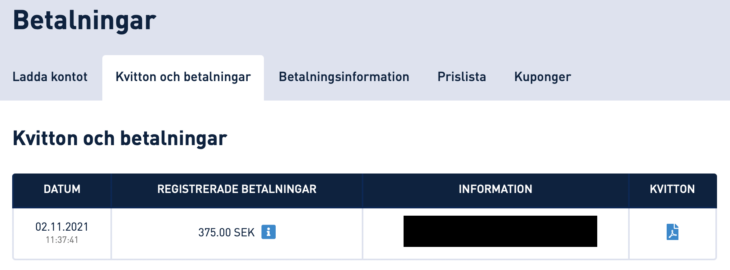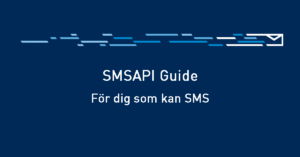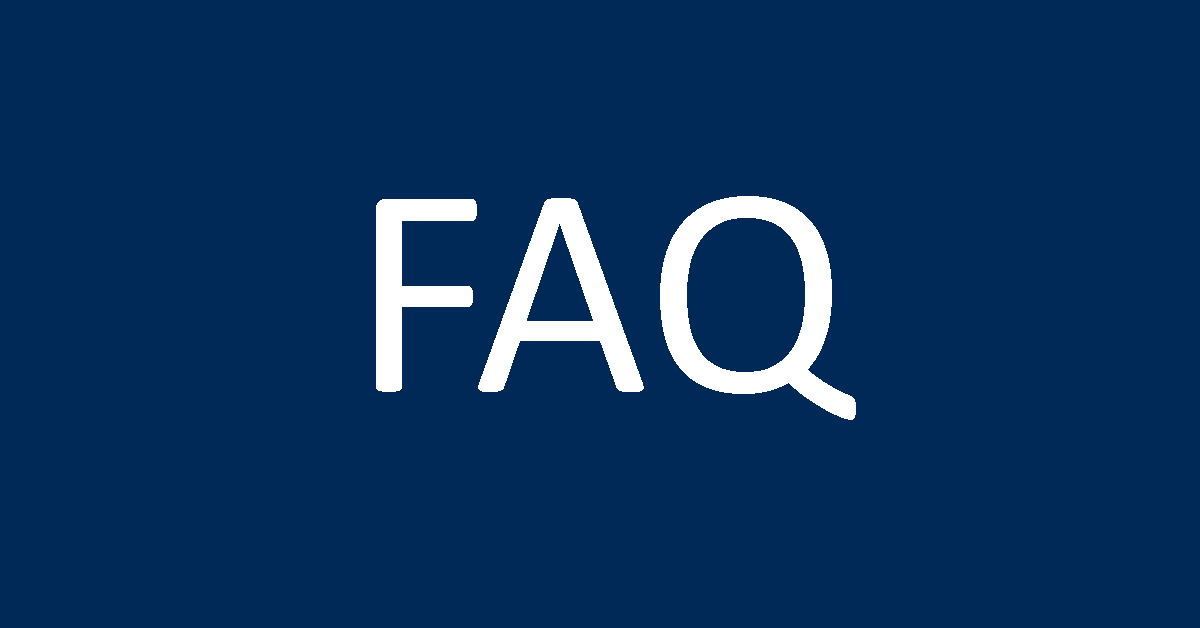
Innehållsförteckning
Här har vi samlat de vanligaste frågorna och svaren gällande våra tjänster och funktioner på SMSAPI.se. Har du ytterligare frågor? Vänligen kontakta vår kundsupport.
SMS-meddelanden
Hur skickar jag en PDF eller en bild i ett SMS?
Det finns två sätt att skicka en fil. Första alternativet är genom att förbereda filen (den korta URL:en) innan utskicket görs. Det andra alternativet är att ladda upp filen direkt i SMS-utskick.
Förbereda en fil
Om du vill förbereda din fil (oavsett om det är en PDF, video eller bild) innan du gör ditt utskick så kan du navigera till Fler Funktioner > Länk till fil/webb (korta URL:er). Följ dessa angivningar:
1) Välj vilken typ – om du ska länka in till en fil väljer du Kort URL till fil.
2) Välj ett namn.
3) Välj ett suffix (namn på länken).
4) Därefter laddar du upp filen och sparar allt genom att klicka på ”Lägg till”.
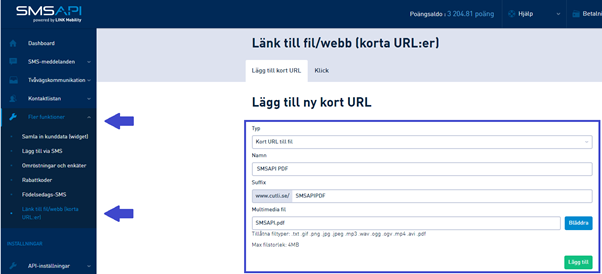
Därefter kan du lägga till filen i SMS-utskicket. Det gör du genom att navigera till SMS-meddelanden > SMS Gateway. Därefter väljer du Enskilda utskick, Utskick till fil eller Utskick till kontaktlista (beroende på hur du vill göra ditt utskick). Klicka sedan på Fil > Sparad URL och välj önskad URL > Klicka på ”Lägg till”.
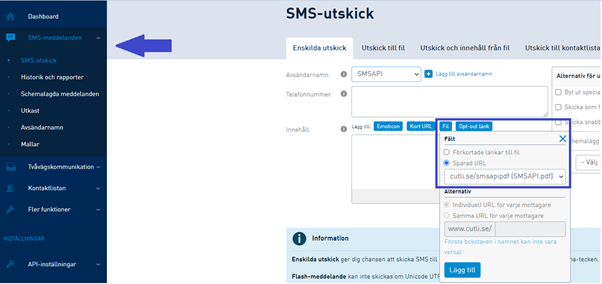
Lägga till filen direkt när du ska skicka SMS
Det är även möjligt att lägga till filen direkt när du är inne i portalen under SMS-utskick. Då navigerar du till SMS-meddelanden > SMS Gateway. Därefter väljer du Enskilda utskick, Utskick från fil eller Utskick till kontaktlista (beroende på hur du vill göra ditt utskick). Klicka sedan på Fil > förkortade länkar till fil. Ladda sedan upp önskad fil genom att klicka på ”Välj fil”. Därefter kan du välja om det ska vara en individuell URL för varje mottagare eller samma URL för varje mottagare.
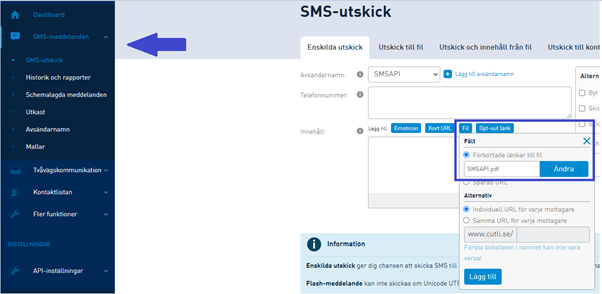
I vilket format ska telefonnumren skrivas?
Telefonnumren ska skrivas med landsnummer, utan mellanrum samt i en nummerföljd.
Vi rekommenderar att skriva i nedan format:
467000000000
Det är även möjligt att skriva i formaten:
00467000000000
+467000000000
Vilken av de olika exempelfilerna ska jag välja?
Telefonnummer från fil
Om du vill ladda upp Telefonnummer från fil (endast telefonnummer utan andra parameter eller innehåll) rekommenderar vi nedan fil.
Telefonnumren ska skrivas i en lodrät kolumn i nedan format.
Exempel på fil (enbart telefonnummer)
”46700000000”
”46700000000”
”46700000000”
Telefonnummer och innehåll från fil
Om du väljer att göra utskicken med Utskick och innehåll från fil finns det två exempel på filer som vi rekommenderar, beroende på om du önskar ha med parameter i meddelandet eller ej.
Exempel på fil (med innehåll)
Telefonnumren ska skrivas i en lodrät kolumn i nedan format. Meddelandet i andra kolumnen.
”46700000000”;”Personaliserat meddelande nr 1″
”46700000002”;”Personaliserat meddelande nr 2″
”46700000004”;”Personaliserat meddelande nr 3″
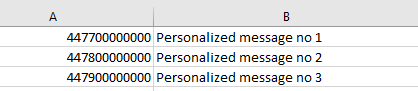
Exempel på fil med ytterligare parametrar
Om du sedan önskar ladda upp en fil med nummer och parameter rekommenderar vi att du laddar ner den här filen: Exempel på fil (med ytterligare parameter)
I första kolumnen ska telefonnumren stå i en lodrät kolumn.
I kolumn B ska det personliga meddelandet skrivas där fyra parameter kan bakas in. [%1%] [%2%] have [%3%]% bonus from company [%4%]
Rad C: [%1%] (Exempelvis förnamn)
Rad D: [%2%] (Exempelvis efternamn)
Rad E: [%3%] (Exempelvis rabattkod)
Rad F: [%4%] (Exempelvis företag)

Tvåvägskommunikation
Kan jag ta emot meddelanden från mina kunder?
Ja, du kan få en tvåvägskommunikation med hjälp av långnummer. De liknar vanliga lokala telefonnummer och låter dig skicka och ta emot meddelanden från kunder. Alla svar finns i kundportalen och i din integration.
Hur aktiverar jag ett långnummer?
Du kontaktar vår kundsupport så hjälper de dig att aktivera ett långnummer.
Underkonton
Om ni är flera personer som arbetar från samma SMSAPI-konto rekommenderar vi att du skapar underkonton. Dels för att öka säkerheten, men också för att ni enkelt ska kunna arbeta från varsitt individuellt konto. På så sätt kan du ställa in enskilda behörigheter för respektive konto.
Hur lägger jag till underkonton?
För att skapa underanvändare går du in på ”Underanvändare” i den högra menyn under din e-postadress och klickar därefter på ”Lägg till ny underanvändare”. Du kan ställa in de nödvändiga behörigheter kontot ska ha tillgång till. Det finns bland annat möjlighet att ställa in ett begränsat tidsintervall för SMS-utskick, begränsa tillgång till kontaktdatabaser, avsändarnamn och poängsaldo.
Kontaktlista
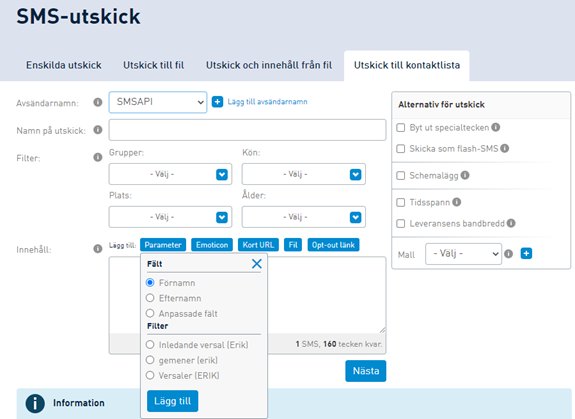
Hur lägger jag till kontakter i kundportalen?
För att lägga till kontakter börjar du med att navigera till Kontaktlistan och klicka sedan på Importera. Här kan du välja att ladda upp telefonnummer från en fil eller genom att skriva in dem manuellt.
Ladda ner och använd den här exempelfilen om du endast önskar importera en fil med telefonnummer och den här exempelfilen om du vill importera en fil med telefonnummer och information, exempelvis för- och efternamn, ålder och stad.
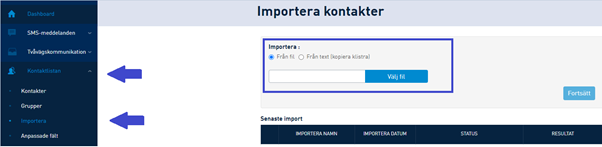
Grupper
Hur skapar jag en grupp?
För att skapa en grupp behöver du navigera till Kontaktlistan > Grupper.
Klicka sedan ”Lägg till grupp”, välj ett namn på gruppen och lägg till en gruppbeskrivning om så önskas, klicka sedan på spara.
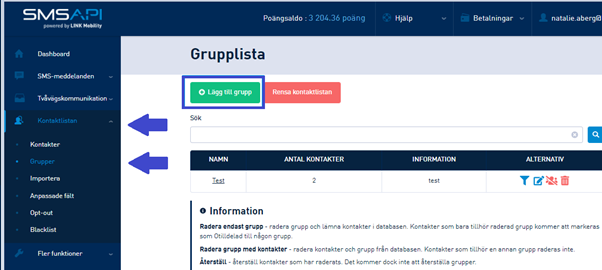
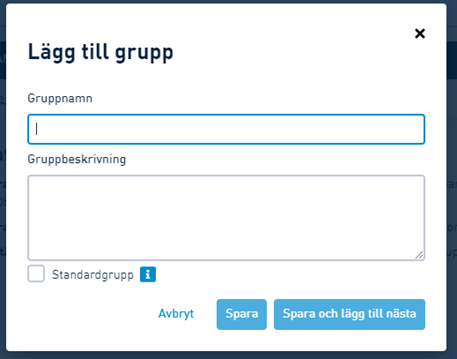
För att lägga till kontakter i grupper behöver du först lägga till kontakter i kontaktlistan. När det finns kontakter i kontaktlistan behöver du markera önskade kontakter som ska läggas till i önskad grupp. Klicka sedan på rullgardinen bredvid ”Åtgärder på utvalda kontakter” och välj ”Lägg till i grupp”. Klicka ”Välj grupper”, lägg till vald grupp och klicka på utför.
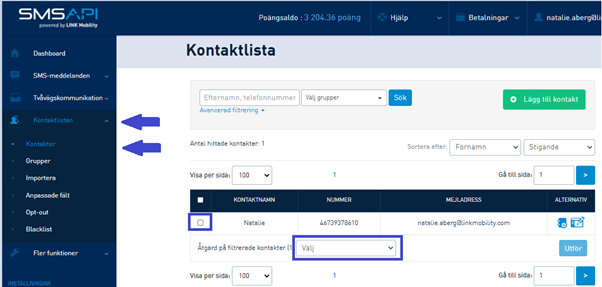
Hur skickar jag SMS till en grupp?
För att skicka SMS till en grupp navigerar du till SMS-meddelanden > SMS-utskick > Utskick till kontaktlista. Välj önskad grupp i rullgardinen under ”Grupper”. Välj avsändarnamn, skapa ett namn på utskicket skriv önskat innehåll och klicka på nästa för att se en sammanfattning. Här kan du skicka ett testmeddelande till valfritt telefonnummer för att sedan göra det ”riktiga” utskicket.
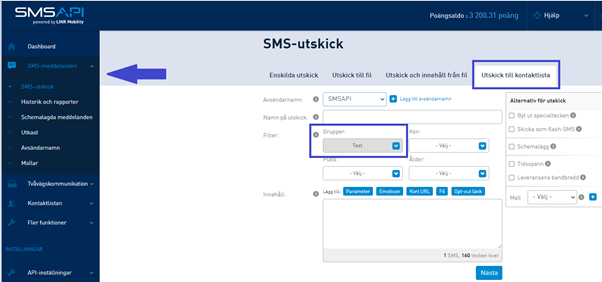
Vad är skillnaden på opt-out och blacklist?
Opt-out
I funktionen för SMS-avregistrering kan man lägga till en URL i SMS-meddelandet för personer som vill avregistrera sig – personen tas då bort från databasen i kundportalen.
Blacklist
Blacklist innehåller alla kunder som ska uteslutas från kampanjer (dvs. om din kund avregistrerar sig från din databas). Om det bara är en tillfällig uteslutning kan du ställa in ett utgångsdatum för varje individ, och efter. Du kan lägga till nummer en efter en eller importera en lista (CSV-, XLS-, XLSX-, ODS- eller TXT-filer fungerar).
Varför ska man använda sig av opt-out?
Genom att använda dig av opt-out i utskicken gör du att databasen håller hög kvalitet.
I funktionen för SMS-avregistrering kan man lägga till en URL i SMS-meddelandet för personer som vill avregistrera sig och de tas då bort från databasen i kundportalen.
Denna automatiserade funktion hjälper er att anpassa era SMS-aktiviteter till GDPR.
Hur använder jag mig av opt-out i ett SMS-utskick?
För att använda en opt-out-länk i SMS-utskicken behöver du klicka på ”Opt-out länk” i SMS-utskick. Då läggs opt-out länken automatiskt till som en parameterlänk i samtliga utskick. Mottagaren får då ett SMS med en länk för att avregistrera sig från kunddatabasen. Kontakterna som tagits bort från gruppen kommer inte tas med i kommande kampanjer.
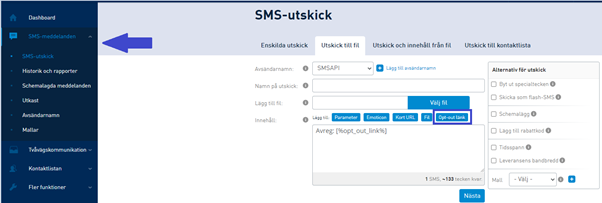
Funktioner
Hur skickar jag en rabattkod?
För att skicka en eller flera rabattkoder behöver du först Importera eller Generera koder. Det gör du genom att navigera till ”Fler funktioner” > ”Rabattkoder”. Välj ”Importera koder” när du önskar att lägga in en egen CSV-fil med egna koder. Välj ”Generera koder” när du önskar att vårt system skapar en grupp med koder. Det är möjligt att välja rabattkodens typ, längd samt mängden antal koder.
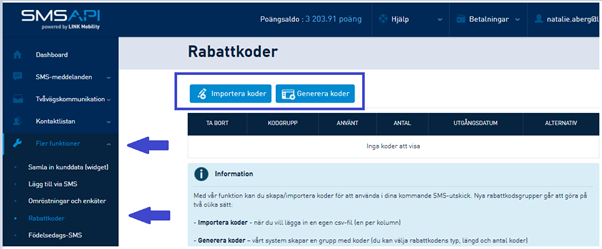
Generera koder genom att skapa ett namn, välja ett utgångsdatum, välja typ av tecken, längd på koden, hur många koder systemet ska skapa samt vart och när ett mejl ska skickas ut som notifierar dig att koderna börjar ta slut.
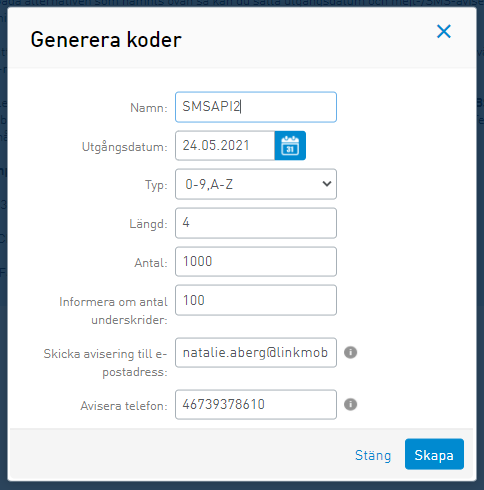
Importera koder genom att skapa ett namn, välj ett utgångsdatum, välj om du önskar få ett mejl när koderna börjar ta slut och ladda upp en CSV-fil.
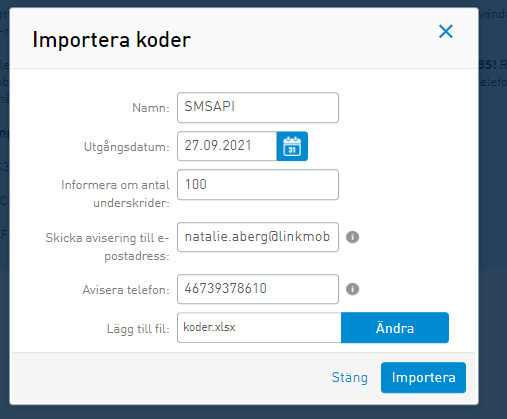
Exempel på CSV-fil:
”ABC39”
”123CD”
”C12F4”
För att använda rabattkoder i SMS-utskick väljer du enkelt den rabattkodsgruppen ni vill använda och lägger in parametern [%code%] i SMS-meddelandet.
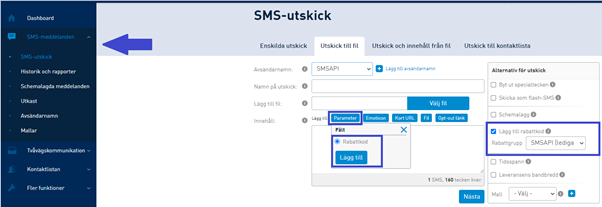
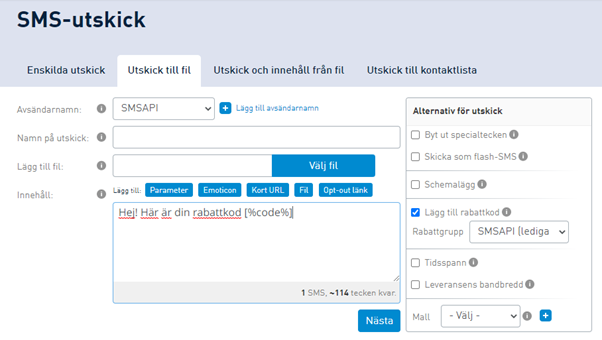
Pris
Vad kostar det att skicka ett SMS inom Sverige?
Inom Sverige kostar ett SMS 0,450 SEK.
Vad kostar det att skicka SMS till länder utanför Sverige?
Danmark: 0,450 SEK/SMS
Finland: 0,750 SEK/SMS
Norge: 0,500 SEK/SMS
Övriga världen: 1,00 SEK/SMS
Vilka betalningsalternativ erbjuder ni?
Hos oss kan du betala med betalkort såsom Mastercard och Visa. Vi erbjuder även betalning via Swish.
Kostar det något att vara registrerad?
Nej, du betalar endast för de SMS du skickar.
När betalar jag?
Du fyller på ditt konto innan du skickar ut SMS-kampanjer och meddelanden. Du ser sedan antalet poäng angivet uppe i huvudmenyn.

Utnyttja kampanjkod
Om du har en kampanjkod att utnyttja lägger du till denna när du gör din betalning. Du går till väga på samma sätt som vid en vanlig betalning och börjar med att klicka på ”Betala med kort eller Swish”. Du får då upp nedan ruta på skärmen. Bocka i ”Jag har en rabattkod” och skriv in koden i fältet och klicka därefter på ”Lägg till”.
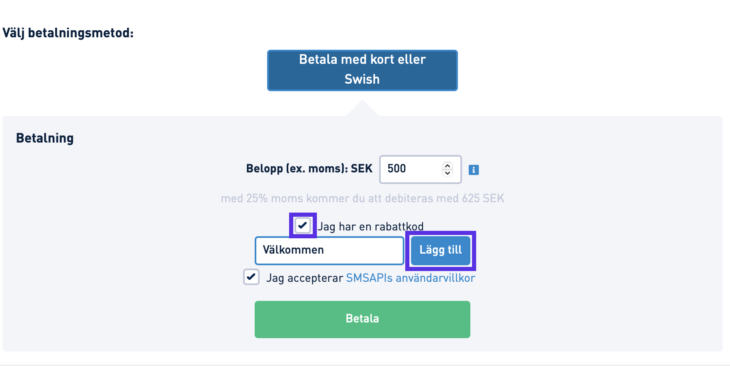
När du gått vidare till betalning kommer du till vår betalningsleverantör WorldLind. Välj betalningsmetod och genomför ditt köp. Ditt konto kommer automatiskt att fyllas på med den aktuella kampanjen.
Kan jag få åtkomst till mina kvitton i kundportalen?
Ja, du hittar alla dina kvitton direkt i kundportalen när du går in under fliken ”Betalningar” och klickar vidare till ”Företagsuppgifter”. Du kan ladda ner ditt kvitto genom att klicka på PDF-ikonen under kolumnen ”kvitton”.